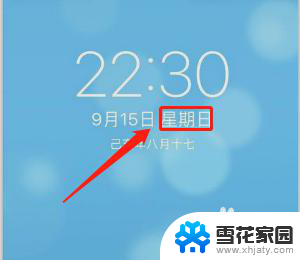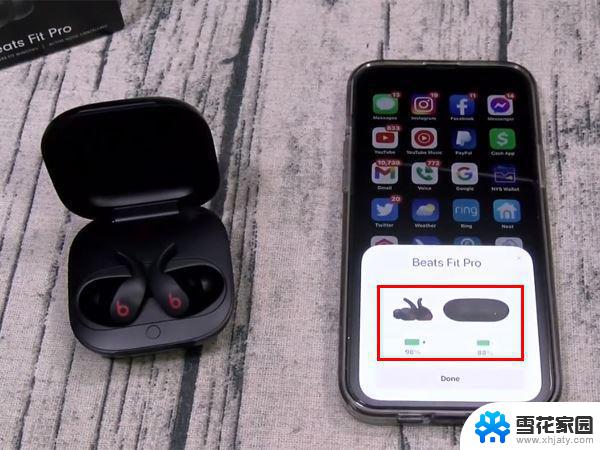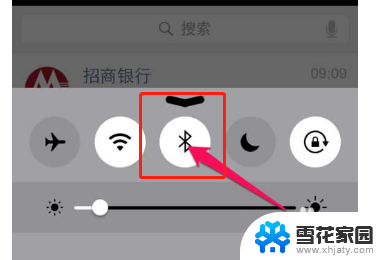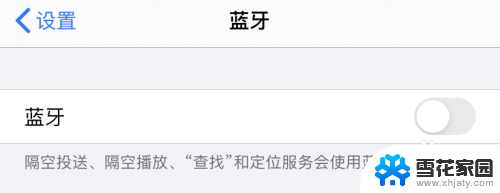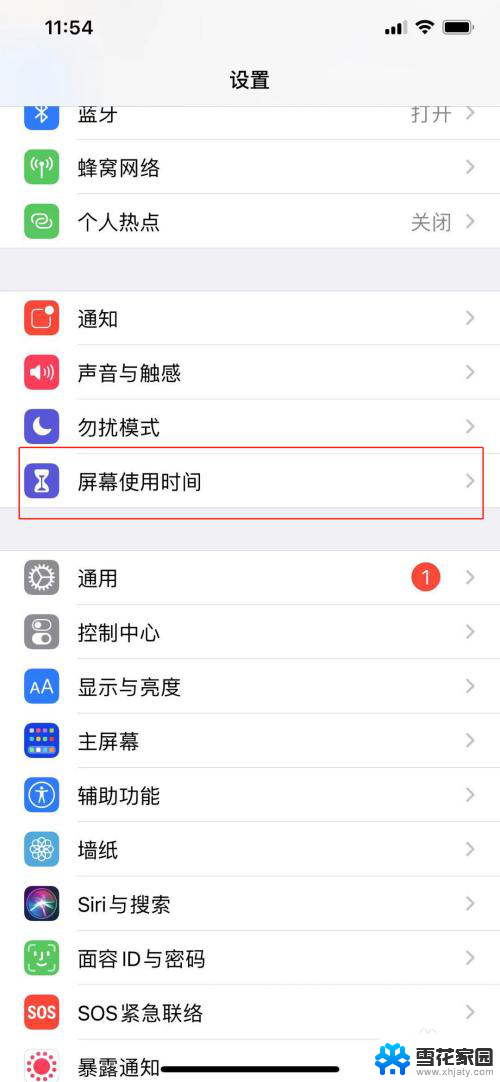苹果蓝牙会自动打开 苹果手机蓝牙频繁自动开启怎么办
更新时间:2024-07-25 16:50:14作者:xiaoliu
苹果手机的蓝牙功能在很多时候都是非常方便的,但有时候也会出现频繁自动开启的情况,这可能会导致手机电量消耗过快,影响用户体验。针对这个问题,用户可以尝试在设置中关闭蓝牙自动开启的设置,或者更新手机系统来解决这一问题。同时也可以尝试重启手机或者恢复出厂设置,以解决蓝牙频繁自动开启的情况。希望以上方法可以帮助到遇到这一问题的用户。
步骤如下:
1.在手机桌面点击打开“设置”。
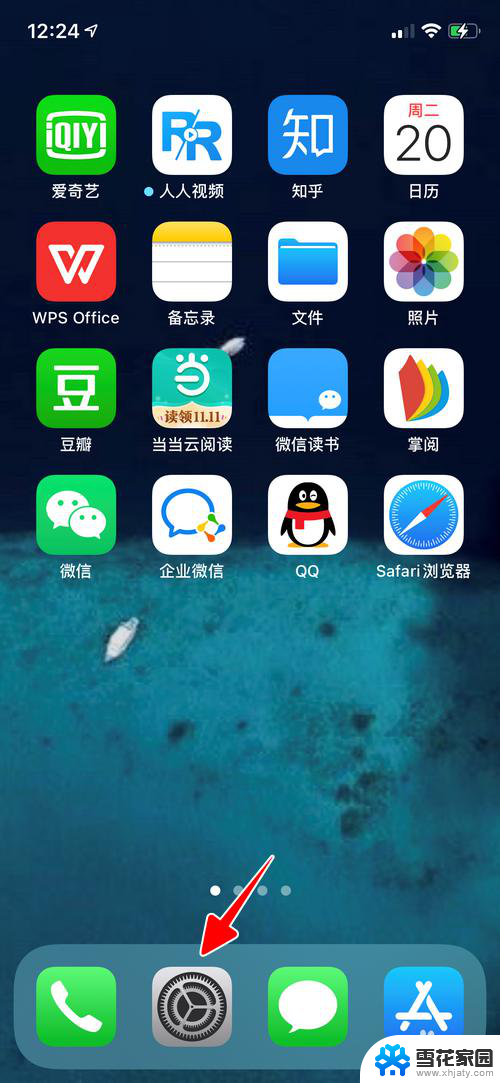
2.点击进入“蓝牙”。
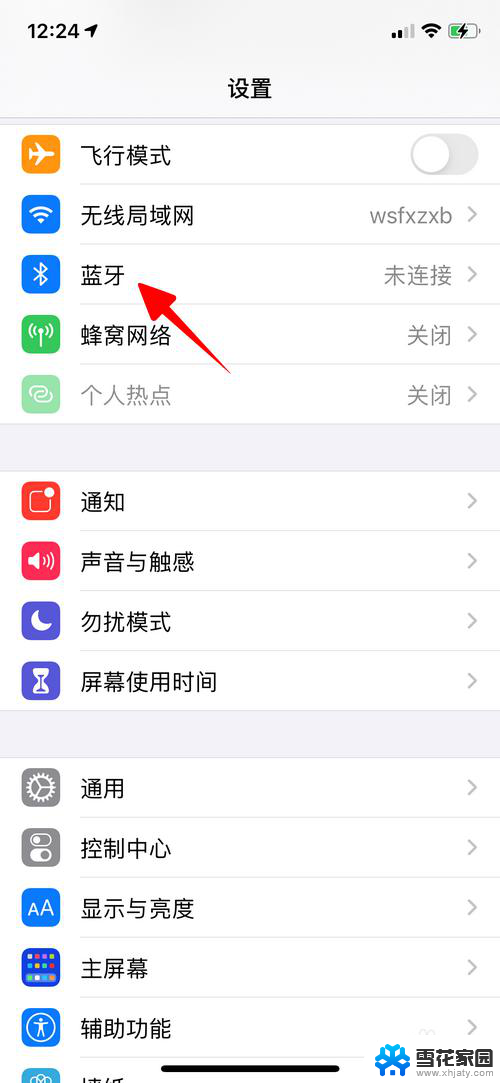
3.然后将“蓝牙”关闭。
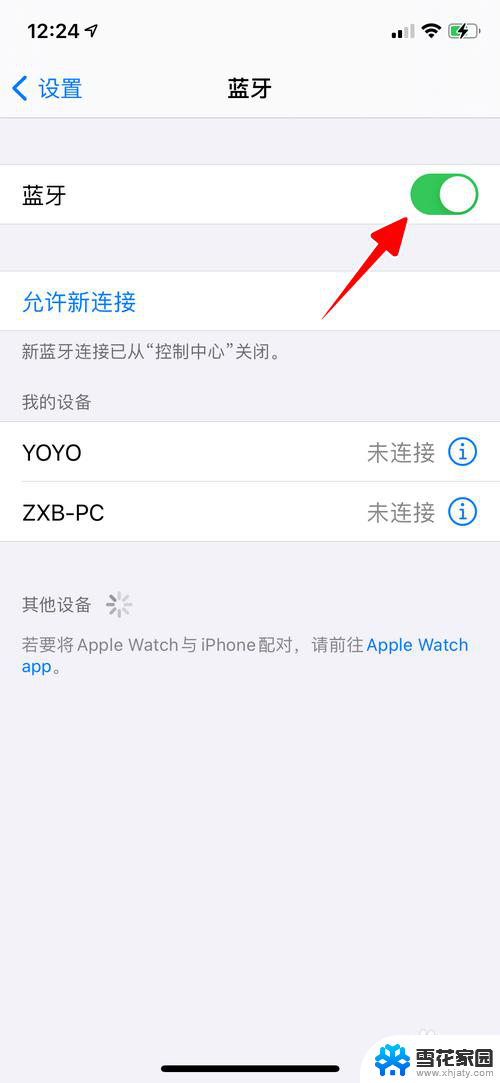
4.至此,一切就大功告成了。
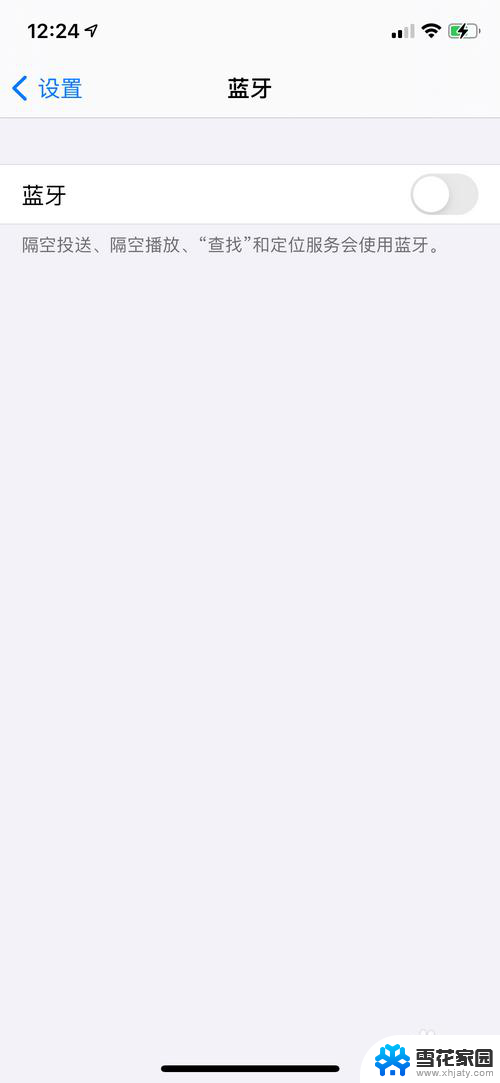
5.经过这样设置以后,我们从屏幕右上角往下拉打开控制中心。会发现蓝牙图标上有一个“\”标记,这就表示蓝牙已经彻底关闭。
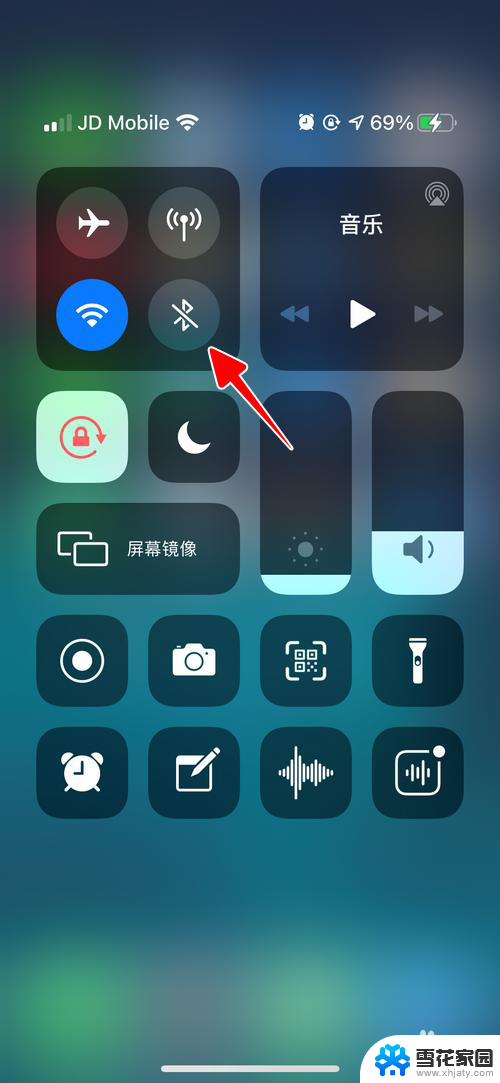
6.注意,如果在蓝牙开启时,你通过控制中心而不是在设置中将蓝牙关闭,这时蓝牙将在第二天自动重新开启。在这种状态下,蓝牙图标上将不会有“\”标记。
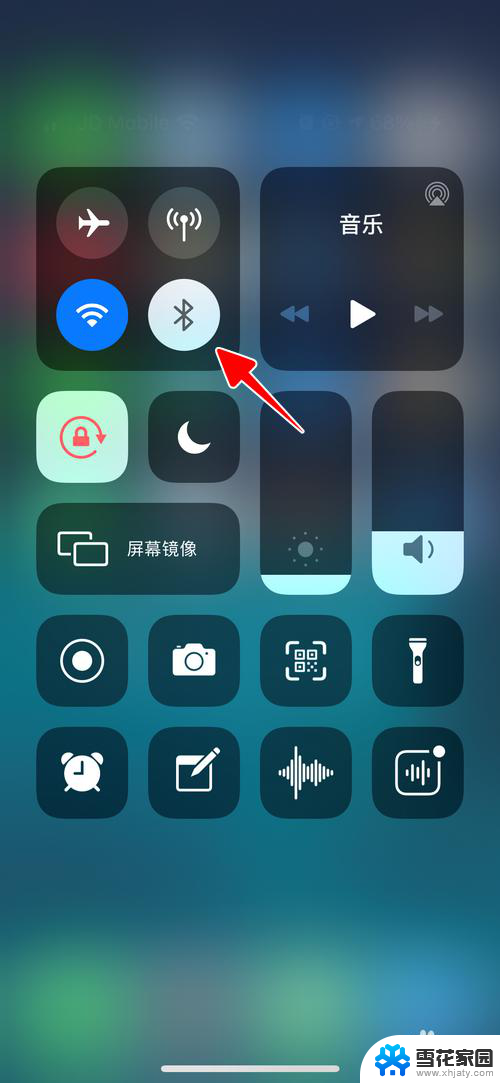
以上是苹果蓝牙会自动打开的全部内容,如果有不清楚的用户可以参考以上步骤进行操作,希望能对大家有所帮助。